
Բովանդակություն:
- Քայլ 1: Բացեք Microsoft Access- ը:
- Քայլ 2. Մուտքը բացելուց հետո անցեք «Բոլոր մուտքի օբյեկտներ»: Ահա թե որտեղ են նշված մեր սեղանները:
- Քայլ 3. Աջ սեղմեք առաջին աղյուսակին, որը ցանկանում եք ավելացնել ձեր հարաբերական տվյալների շտեմարանին (այստեղ «parentնող» աղյուսակ անվանված): Համապատասխան պատուհանում ընտրեք «Դիզայնի տեսք»:
- Քայլ 4. Նույնականացման դաշտը նշված է, ընտրեք «Հիմնական բանալին»: Հիմնական պատկերակը կհամալրվի ID դաշտի կողքին: Այնուհետև փակեք աղյուսակը: (Մուտքը Կխնդրի Ձեզ Պահել Աղյուսակը կամ Պահել Ավտոմատ):
- Քայլ 5. Աջ սեղմեք երկրորդ աղյուսակի վրա, որը ցանկանում եք ավելացնել ձեր հարաբերական տվյալների շտեմարանին (այստեղ ՝ «երեխա» անունով աղյուսակ): Համապատասխան պատուհանում ընտրեք «Դիզայնի տեսք»:
- Քայլ 6. Վերջնական դաշտ ավելացրեք Երեխաների սեղանին ՝ կտտացնելով «Դաշտի անունը» ներքևի առաջին դատարկ դաշտին:
- Քայլ 7: Նավիգացիոն վահանակի միջոցով ընտրեք «Տվյալների բազայի գործիքներ», այնուհետև ընտրեք «Հարաբերություններ»:
- Քայլ 8. Քաշեք ծնողների և երեխաների սեղանները դեպի «Հարաբերություններ» վահանակը:
- Քայլ 9. Քաշեք առաջնային բանալին առաջին աղյուսակից դեպի երկրորդ աղյուսակի արտաքին բանալին: Սա կբացի «Խմբագրել հարաբերությունները» պատուհանը:
- Քայլ 10: Ընտրեք «Կիրառել հղումային ամբողջականությունը», այնուհետև «Ստեղծել»: Այժմ կապ կլինի երկու սեղանների միջև:
- Քայլ 11: Նավիգացիոն վահանակի միջոցով ընտրեք «Ստեղծել», այնուհետև «Ձևի կախարդ»:
- Քայլ 12. Համապատասխան պատուհանի «Աղյուսակներ/հարցումներ» բացվող տուփի օգնությամբ դաշտերը տեղափոխեք ձեր ձևի ձեր ուզած ծնողական սեղանից: Նույնը արեք երեխայի սեղանի հետ:
- Քայլ 13. Ընտրեք «Ձև ձեր տվյալների տեսքի ենթակազմով (ներ) ով, այնուհետև ընտրեք« Հաջորդ »:
- Քայլ 14: Ընտրեք դասավորություն ձեր ենթակազմի համար: Մենք կգնանք աղյուսակի հետ, քանի որ դա մի փոքր ավելի հեշտ է հարմարեցնել: Այնուհետև ընտրեք «Հաջորդ»:
- Քայլ 15. Ընտրեք «Բացեք ձևը ՝ տեղեկատվությունը դիտելու կամ մուտքագրելու համար», այնուհետև «Ավարտել»:
- Քայլ 16. Ստեղծվել է ձեր ձևը և ենթակազմը:
- Քայլ 17: Սկսեք մուտք գործել և մուտք գործել:
- Հեղինակ John Day [email protected].
- Public 2024-01-30 09:46.
- Վերջին փոփոխված 2025-01-23 14:48.
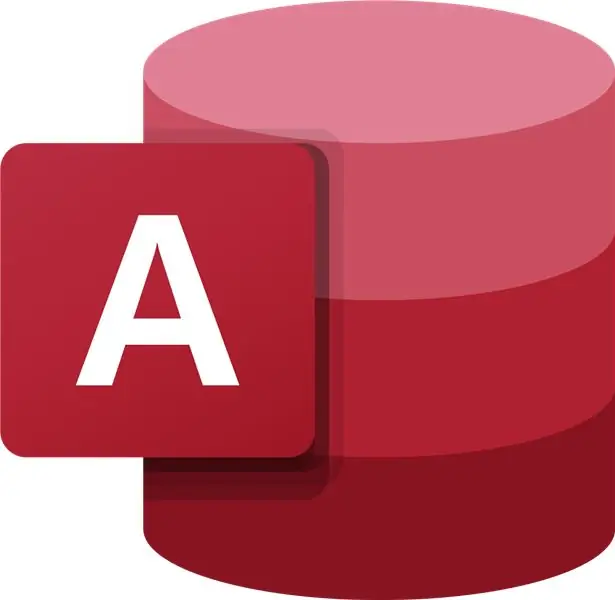
Հետագա հրահանգը մանրամասնում է, թե ինչպես կարելի է նախագծել հարաբերական տվյալների շտեմարաններ Microsoft Access- ում: Այս ուղեցույցը նախ ցույց կտա, թե ինչպես ճիշտ կապել երկու (2) աղյուսակ: Այնուհետև ես մանրամասն կներկայացնեմ, թե ինչպես ստեղծել ձև այս նոր հարաբերություններից ՝ թույլ տալով օգտվողին նոր տեղեկատվություն մուտքագրել տվյալների բազա: Այս ծրագրաշարի հետ նախկին փորձը չի պահանջվում: Այն, ինչ ձեզ հարկավոր է, համակարգիչ է ՝ Microsoft Access- ով տեղադրված: Այս գործընթացը պետք է տևի ոչ ավելի, քան 15-20 րոպե սկզբից մինչև ավարտը: Այս տեղեկատվությունը ձեռք բերելուց հետո կարող եք գործնականում անսահման քանակությամբ տվյալների միավորներ կապել ՝ տվյալների մուտքագրումն ու գրանցումը շատ ավելի արդյունավետ դարձնելով: Եկեք սուզվենք!
Հրաժարում. Այս հրահանգների հավաքածուն օգտագործում է նախաբեռնված տվյալներ `Access- ում աղյուսակները կառուցելու համար: Դուք կարող եք կամ բեռնել ձեր սեփական տվյալները կամ ձեռքով մուտքագրել տվյալները `ձեր աղյուսակները կազմելու համար:
Քայլ 1: Բացեք Microsoft Access- ը:
Քայլ 2. Մուտքը բացելուց հետո անցեք «Բոլոր մուտքի օբյեկտներ»: Ահա թե որտեղ են նշված մեր սեղանները:
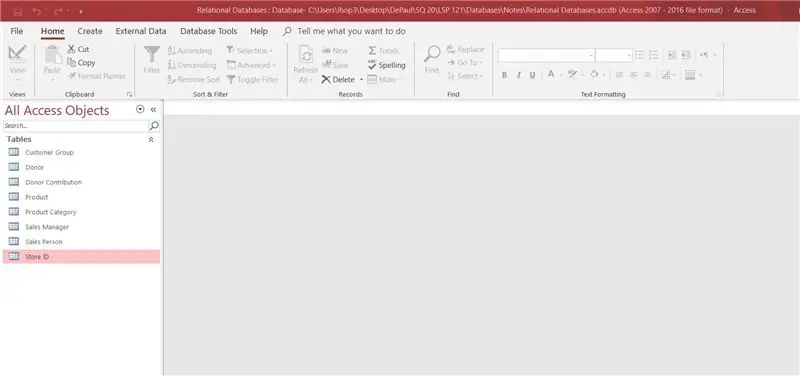
Քայլ 3. Աջ սեղմեք առաջին աղյուսակին, որը ցանկանում եք ավելացնել ձեր հարաբերական տվյալների շտեմարանին (այստեղ «parentնող» աղյուսակ անվանված): Համապատասխան պատուհանում ընտրեք «Դիզայնի տեսք»:
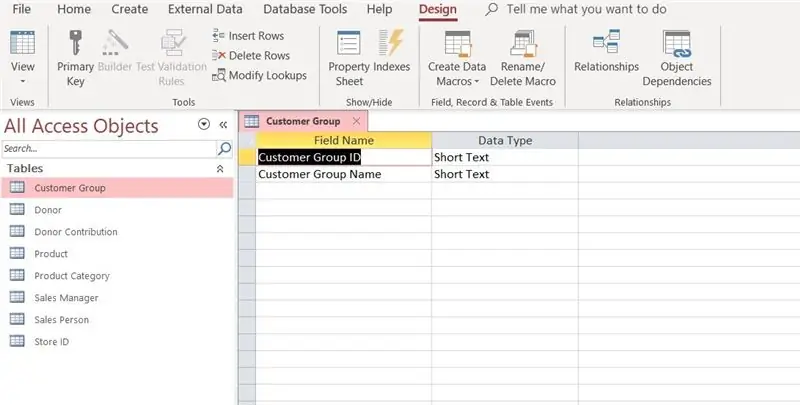
Քայլ 4. Նույնականացման դաշտը նշված է, ընտրեք «Հիմնական բանալին»: Հիմնական պատկերակը կհամալրվի ID դաշտի կողքին: Այնուհետև փակեք աղյուսակը: (Մուտքը Կխնդրի Ձեզ Պահել Աղյուսակը կամ Պահել Ավտոմատ):
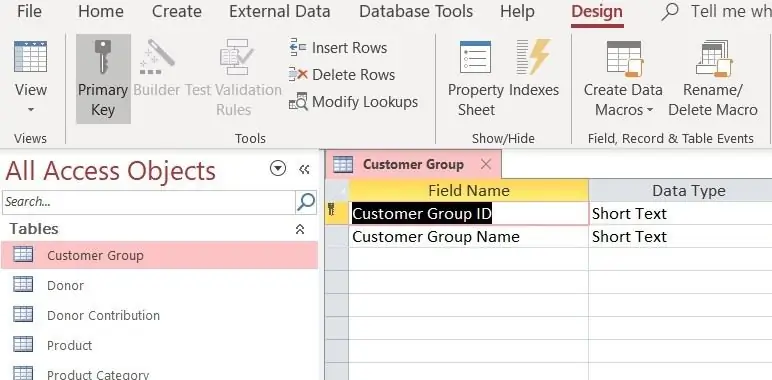
Քայլ 5. Աջ սեղմեք երկրորդ աղյուսակի վրա, որը ցանկանում եք ավելացնել ձեր հարաբերական տվյալների շտեմարանին (այստեղ ՝ «երեխա» անունով աղյուսակ): Համապատասխան պատուհանում ընտրեք «Դիզայնի տեսք»:
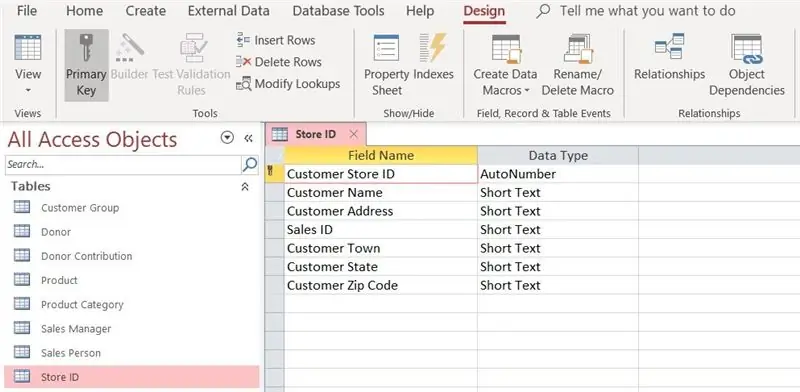
Նույնականացման դաշտը նշելով, ընտրեք «Առաջնային բանալին»: Նույնականացման դաշտի կողքին կհայտնվի առանցքային պատկերակ:
Քայլ 6. Վերջնական դաշտ ավելացրեք Երեխաների սեղանին ՝ կտտացնելով «Դաշտի անունը» ներքևի առաջին դատարկ դաշտին:
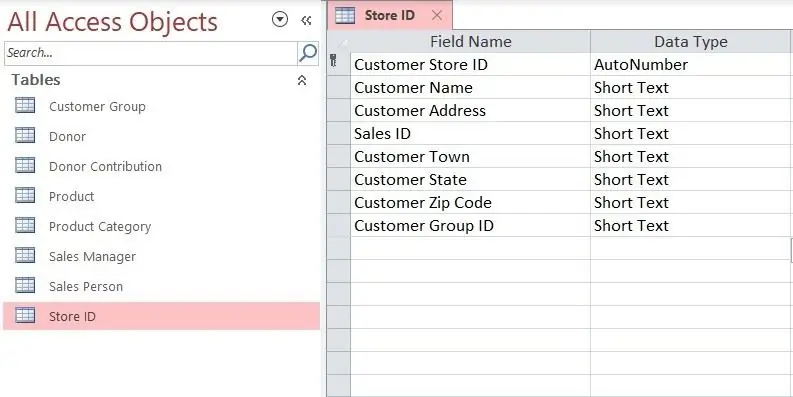
Այս դաշտի տեքստը պետք է համապատասխանի հիմնական աղյուսակի (կամ առաջին դաշտի) դաշտի անվանը և կոչվում է «Օտարերկրյա բանալի»: Այնուհետև փակեք սեղանը:
Քայլ 7: Նավիգացիոն վահանակի միջոցով ընտրեք «Տվյալների բազայի գործիքներ», այնուհետև ընտրեք «Հարաբերություններ»:

Քայլ 8. Քաշեք ծնողների և երեխաների սեղանները դեպի «Հարաբերություններ» վահանակը:
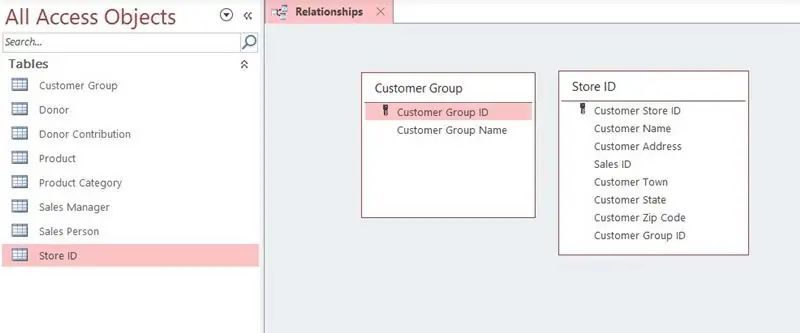
Անհրաժեշտության դեպքում ընդլայնել աղյուսակները `ապահովելու համար, որ աղյուսակների ամբողջ տեքստը ցուցադրվի:
Քայլ 9. Քաշեք առաջնային բանալին առաջին աղյուսակից դեպի երկրորդ աղյուսակի արտաքին բանալին: Սա կբացի «Խմբագրել հարաբերությունները» պատուհանը:
Քայլ 10: Ընտրեք «Կիրառել հղումային ամբողջականությունը», այնուհետև «Ստեղծել»: Այժմ կապ կլինի երկու սեղանների միջև:
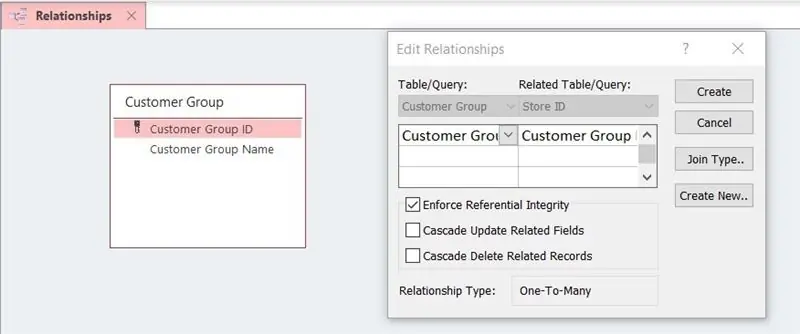
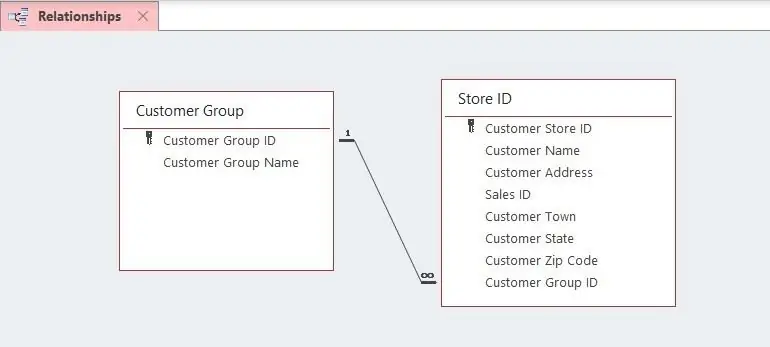
Քայլ 11: Նավիգացիոն վահանակի միջոցով ընտրեք «Ստեղծել», այնուհետև «Ձևի կախարդ»:
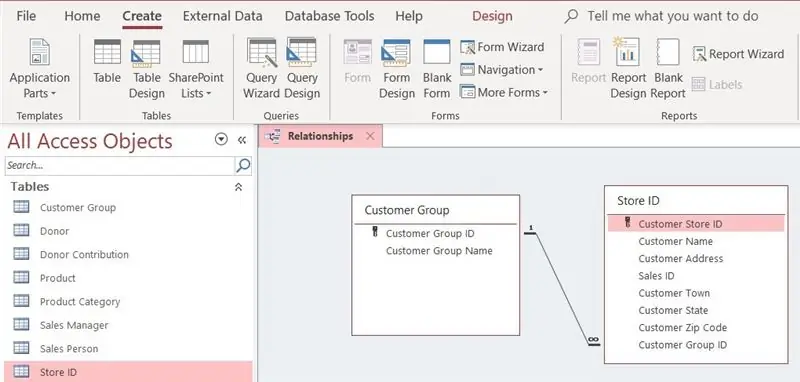
Քայլ 12. Համապատասխան պատուհանի «Աղյուսակներ/հարցումներ» բացվող տուփի օգնությամբ դաշտերը տեղափոխեք ձեր ձևի ձեր ուզած ծնողական սեղանից: Նույնը արեք երեխայի սեղանի հետ:
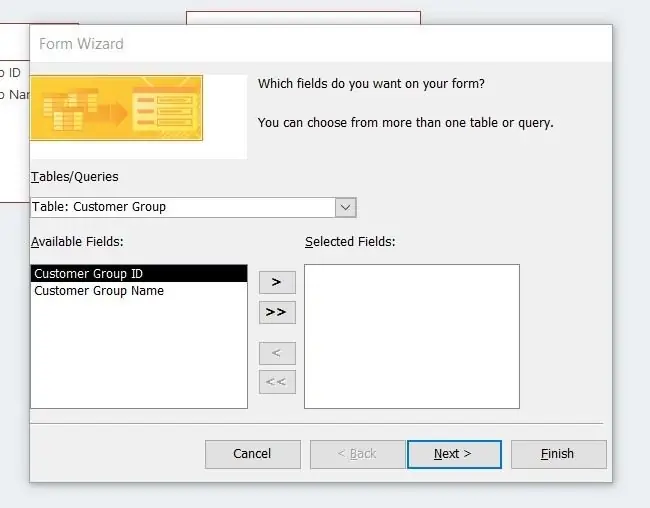
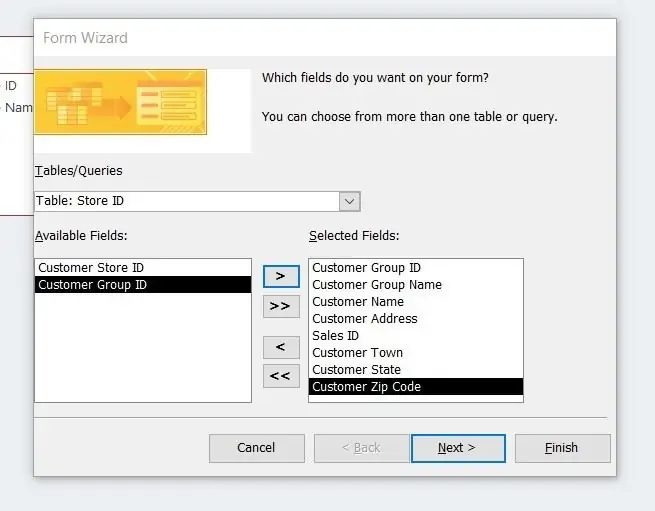
Նշում. Ձևաթղթի վրա մի ավելացրեք առաջնային և օտար բանալիները մանկական սեղանից: Այնուհետև ընտրեք «Հաջորդ»:
Քայլ 13. Ընտրեք «Ձև ձեր տվյալների տեսքի ենթակազմով (ներ) ով, այնուհետև ընտրեք« Հաջորդ »:
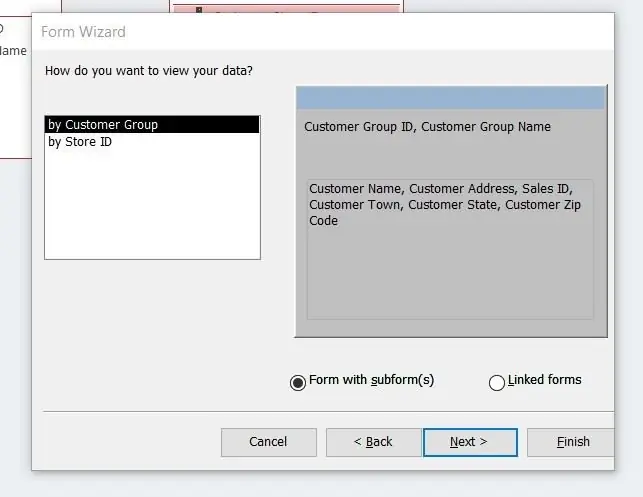
Քայլ 14: Ընտրեք դասավորություն ձեր ենթակազմի համար: Մենք կգնանք աղյուսակի հետ, քանի որ դա մի փոքր ավելի հեշտ է հարմարեցնել: Այնուհետև ընտրեք «Հաջորդ»:
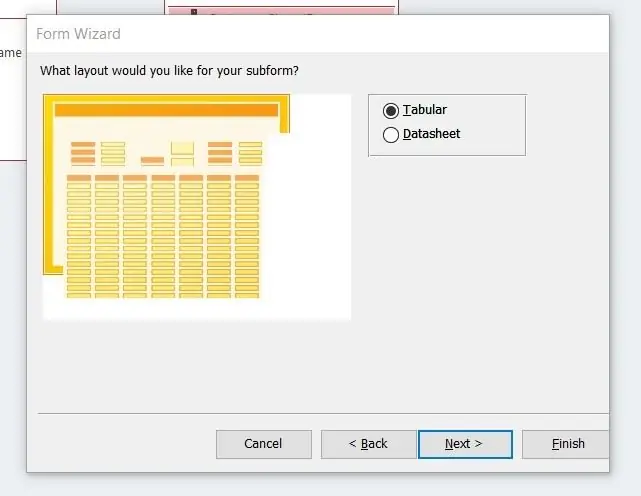
Քայլ 15. Ընտրեք «Բացեք ձևը ՝ տեղեկատվությունը դիտելու կամ մուտքագրելու համար», այնուհետև «Ավարտել»:
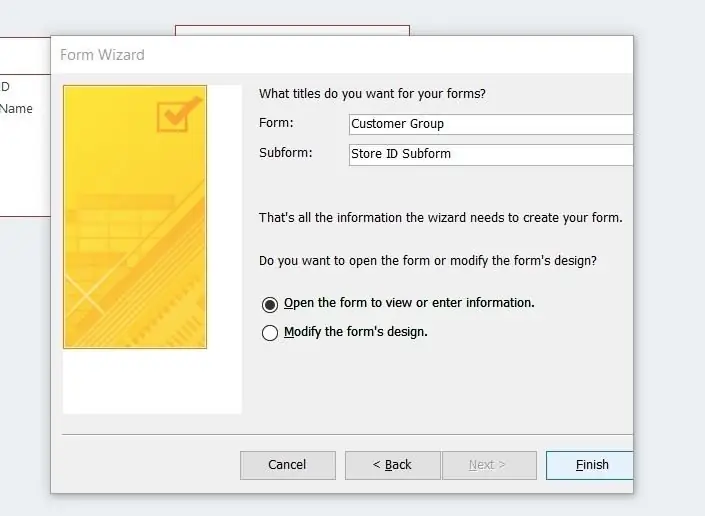
Քայլ 16. Ստեղծվել է ձեր ձևը և ենթակազմը:
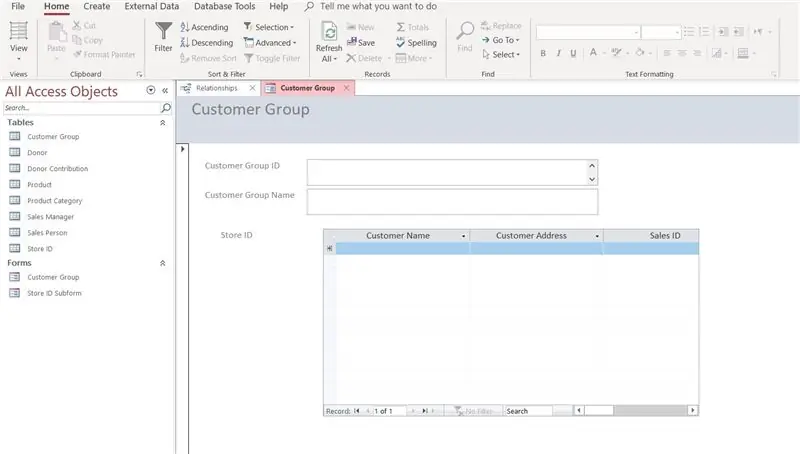
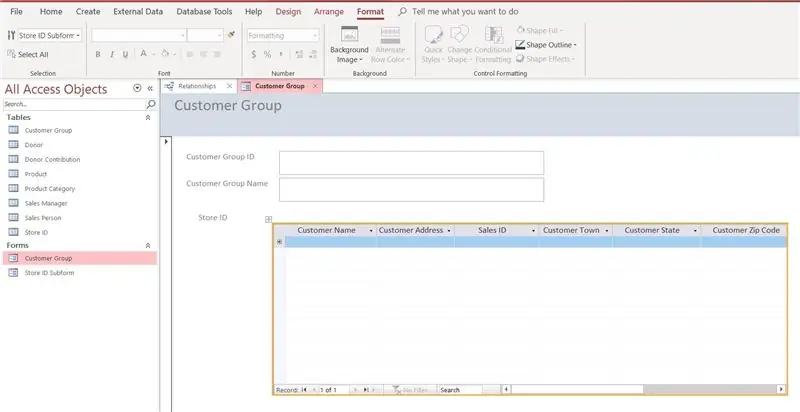
Անհրաժեշտության դեպքում հարմարեցրեք ձևի դասավորությունը և ենթակազմաձևը ՝ բոլոր դաշտերը ցուցադրելու համար: Աջ սեղմեք ձեր ձևի վրա, ընտրեք «Դասավորության տեսք» և անհրաժեշտության դեպքում կարգավորեք: Դասավորությունը շտկելուց հետո, աջ սեղմեք ձևի վրա և ընտրեք «Ձևի դիտում» ՝ տվյալները մուտքագրելու համար:
Քայլ 17: Սկսեք մուտք գործել և մուտք գործել:
Շնորհավորում եմ: Դուք հաջողությամբ միացրել եք երկու հստակ աղյուսակ Microsoft Access- ում: Ստեղծելով համապատասխան ձև և ենթակազմ, այժմ կարող եք մուտքագրել տվյալներ, որոնք կարտացոլվեն համապատասխան աղյուսակներում:
Փորձարկելու համար մուտքագրեք տեքստ ձեր ձևի առաջին դաշտում: Ընտրեք ձեր ստեղնաշարի «Ներդիր» կոճակը ՝ ձևի/ենթաձևի հաջորդ դաշտ տեղափոխվելու համար: Ենթակազմի վերջին դաշտում «Tab» ընտրելով ՝ կջնջվի և ձևը, և ենթակազմը և տվյալները կտեղափոխեն իրենց համապատասխան աղյուսակներ: Ընտրեք ձևի կամ ենթաձևի ուղեկցող աղյուսակը: Աղյուսակներում տեսնելով այն տվյալները, որոնք մուտքագրում եք ինչպես ձևը, այնպես էլ ենթակազմը, դուք հաջողությամբ կավարտեք առաջադրանքը:
Անսարքությունների վերացում. Ձեր ձևին ավելացրեք միայն հիմնական բանալիները մայր աղյուսակից: Բաց թողեք երեխայի սեղանից հիմնական և օտար բանալիներ ավելացնելով ձեր ենթակազմին: Մի սեղանի վրա մի ավելացրեք մեկից ավելի հիմնական բանալիներ:
Շնորհակալություն կարդալու համար և վայելեք տվյալների մուտքագրման և պահպանման շատ ավելի արդյունավետ գործընթաց:
Խորհուրդ ենք տալիս:
Ինչպես պատրաստել և նախագծել FPV խոչընդոտների դասընթաց քառորդների համար. 6 քայլ
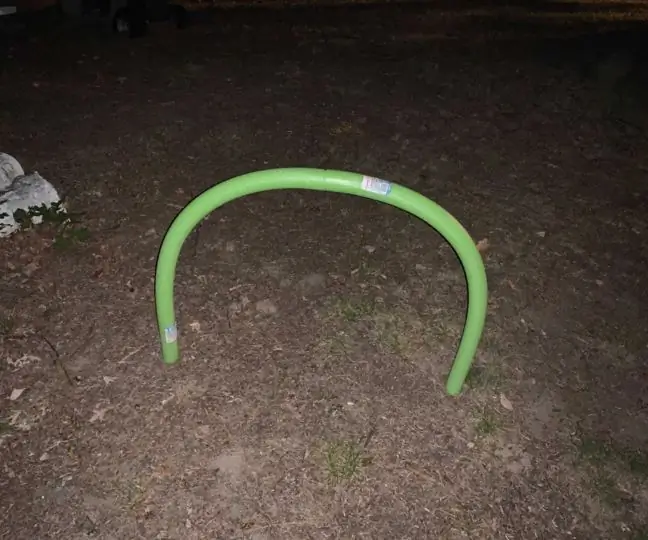
Ինչպես պատրաստել և ձևավորել FPV խոչընդոտների դասընթաց քառորդների համար. Այսպիսով, որոշ ժամանակ առաջ ես թռչում էի իմ բակում ՝ իմ larva x- ի հետ, և դա միանգամայն զվարճալի էր: Ես այնքան զվարճացա, որ հասա մի կետի, երբ ուզում էի ամեն ինչ մի փոքր ավելի բարդացնել, քանի որ ինձ թվում էր, որ դա շատ հեշտ էր դառնում: Ես մշակեցի fpv դասընթացի ծրագիր իմ
Ստեղծեք Ms Access տվյալների շտեմարանի ծրագրակազմ ՝ ձեր ընկերությունում աշխատավարձ պատրաստելու համար. 6 քայլ

Ստեղծեք Ms Access տվյալների բազայի ծրագրակազմ ՝ ձեր աշխատավարձը պատրաստելու համար. Ես ձեզ կարճ ցուցում կտամ ՝ MS մուտքի միջոցով աշխատավարձերի համակարգ ստեղծելու համար ՝ ամսական աշխատավարձեր գեներացնելու և դրանով հեշտությամբ տպելու աշխատավարձի թերթիկներ: Այս կերպ Դուք կարող եք յուրաքանչյուր ամսվա աշխատավարձի մանրամասների գրառումները պահել տվյալների շտեմարանում և կարող եք ուշ խմբագրել կամ վերանայել
Ինչպես նախագծել անհատական, եռատիպ տպագրիչներ ՝ ձեռքի վնասվածքի դեպքում. 8 քայլ (նկարներով)

Ինչպես նախագծել սովորական, 3D տպելի ամրացումներ ՝ ձեռքերի վնասվածքի համար. Խաչաձև տեղադրված է իմ կայքում ՝ piper3dp.com: Ավանդաբար, կոտրված ոսկորների ձուլվածքները պատրաստվում են ծանր, պինդ, չշնչվող գիպսից: Սա կարող է անհանգստություն և մաշկի խնդիրներ առաջացնել հիվանդի համար բուժման գործընթացում, ինչպիսիք են քորը, ցաները և
Ինչպես օգտագործել բազմաչափը թամիլերենում - Սկսնակների ուղեցույց - Սկսնակների համար բազմաչափ ՝ 8 քայլ

Ինչպես օգտագործել բազմաչափը թամիլերենում | Սկսնակների ուղեցույց | Մուլտիմետր սկսնակների համար. Բարև ընկերներ, այս ձեռնարկում ես բացատրել եմ, թե ինչպես օգտագործել մուլտիմետրը բոլոր տեսակի էլեկտրոնային սխեմաներում 7 տարբեր քայլերում, ինչպիսիք են ՝ 1) ապարատային սարքավորումների նկարահանումների շարունակականության ստուգում 2) DC հոսանքի չափում 3) դիոդի և LED- ի փորձարկում 4) չափում Ռեսի
Տվյալների ձեռքբերման և տվյալների տեսողականացման համակարգ MotoStudent Electric Racing Bike– ի համար ՝ 23 քայլ

Տվյալների ձեռքբերման և տվյալների տեսողականացման համակարգ MotoStudent Electric Racing Bike- ի համար. Տվյալների ձեռքբերման համակարգն ապարատային և ծրագրային ապահովման հավաքածու է, որը աշխատում է միասին ՝ արտաքին սենսորներից տվյալներ հավաքելու, դրանք պահելու և հետագայում մշակելու համար, որպեսզի դրանք գրաֆիկականորեն պատկերացվեն և վերլուծվեն, թույլ տալով ինժեներներին կատարել
